Bạn muốn chạy quảng cáo trực tuyến hiệu quả để tiếp cận khách hàng tiềm năng? Google Ads là giải pháp hoàn hảo! Tuy nhiên, trước khi bắt đầu, bạn cần có một tài khoản Google Ads. Bài viết này trên gamethu.org sẽ hướng dẫn bạn cách tạo tài khoản Google Ads (AdWords) một cách chi tiết và dễ hiểu, từ A đến Z, cho cả tài khoản cá nhân và tài khoản quản lý.
Bạn đang tìm kiếm cách đưa sản phẩm/dịch vụ của mình đến gần hơn với khách hàng? Quảng cáo Google Ads là một công cụ mạnh mẽ giúp bạn đạt được mục tiêu đó. Vậy làm thế nào để tạo tài khoản Google Ads? Đừng lo lắng, bài viết này sẽ giúp bạn giải đáp mọi thắc mắc.
I. Tài Khoản Google Ads Là Gì? Các Loại Tài Khoản Google Ads
1. Tài Khoản Google Ads Là Gì?
Tài khoản Google Ads (trước đây gọi là Google AdWords) là chìa khóa để bạn bước vào thế giới quảng cáo trực tuyến. Với tài khoản này, bạn có thể tạo và quản lý các chiến dịch quảng cáo, hiển thị sản phẩm/dịch vụ của mình trên Google Search, YouTube, và hàng triệu website khác trong mạng lưới hiển thị của Google. Nói một cách đơn giản, đây là công cụ giúp bạn tiếp cận đúng khách hàng, đúng thời điểm, và tăng doanh số bán hàng.
2. Các Loại Tài Khoản Google Ads
Google Ads cung cấp hai loại tài khoản chính, phù hợp với nhu cầu của các doanh nghiệp khác nhau:
Tài khoản Google Ads cá nhân: Đây là lựa chọn lý tưởng cho các cá nhân, doanh nghiệp nhỏ, hoặc những người mới bắt đầu với quảng cáo Google. Tài khoản này dễ dàng thiết lập và sử dụng, nhưng có thể hạn chế một số tính năng nâng cao.
Tài khoản Google Ads cho người quản lý (MCC): Dành cho các agency quảng cáo, doanh nghiệp lớn, hoặc những người quản lý nhiều tài khoản Google Ads cùng lúc. Tài khoản MCC cung cấp khả năng quản lý tập trung, báo cáo tổng hợp, và kiểm soát chi tiêu hiệu quả.
dongiannhat-800×450.png)
Hình ảnh minh họa giao diện Google Ads
II. Hướng Dẫn Tạo Tài Khoản Google Ads
1. Tạo Tài Khoản Google Ads Cá Nhân
Các bước thực hiện:
- Truy cập trang chủ Google Ads: //ads.google.com/ và nhấp vào “Bắt đầu ngay”.
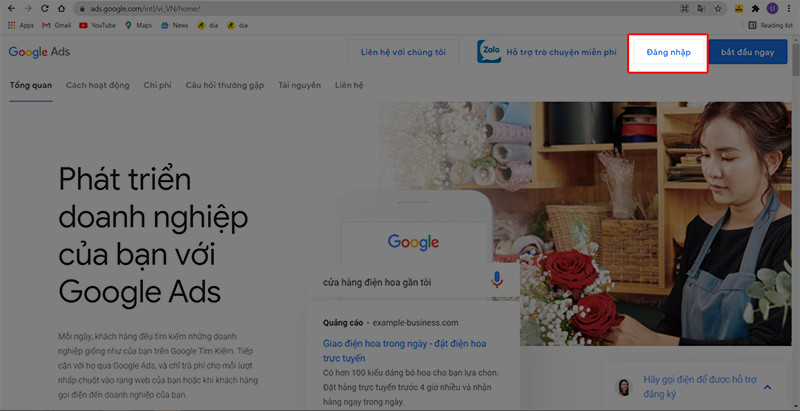 Sau khi truy cập liên kết vào trang web của Google Ads, nhấn đăng nhậpHình ảnh minh họa trang chủ Google Ads
Sau khi truy cập liên kết vào trang web của Google Ads, nhấn đăng nhậpHình ảnh minh họa trang chủ Google Ads
- Đăng nhập bằng tài khoản Google của bạn. Nếu chưa có, bạn cần tạo một tài khoản mới.
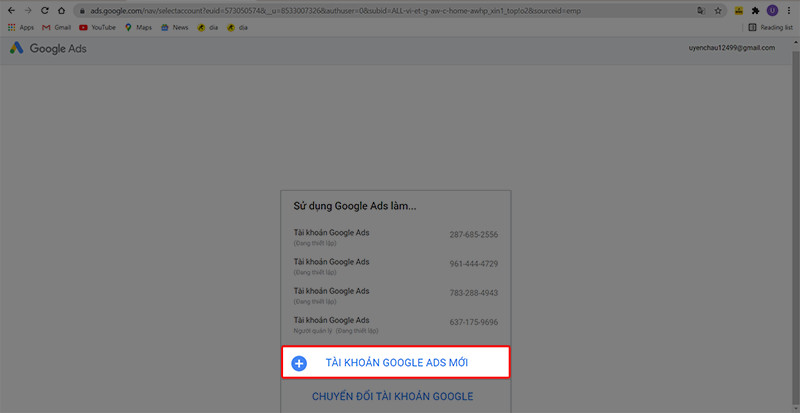 Nhấn chọn tạo tài khoản Google Ads mớiHình ảnh minh họa lựa chọn tạo tài khoản mới
Nhấn chọn tạo tài khoản Google Ads mớiHình ảnh minh họa lựa chọn tạo tài khoản mới
- Chuyển sang “Chế độ chuyên gia” để có toàn quyền kiểm soát tài khoản.
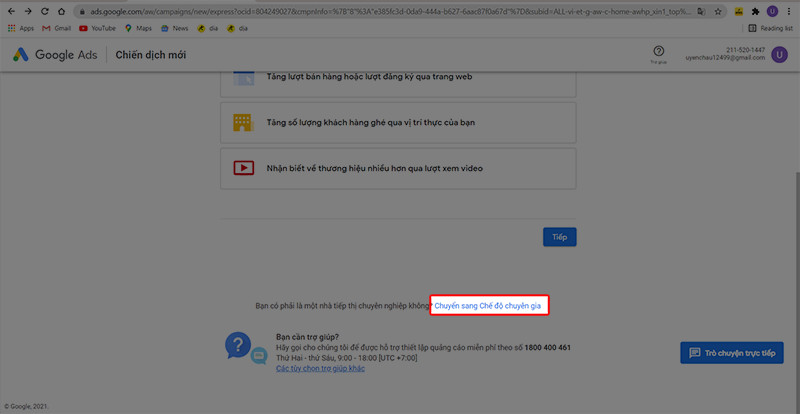 Nhấp chọn chuyển sang chế độ chuyên giaHình ảnh minh họa lựa chọn chế độ chuyên gia
Nhấp chọn chuyển sang chế độ chuyên giaHình ảnh minh họa lựa chọn chế độ chuyên gia
- Chọn “Tạo tài khoản mà không cần tạo chiến dịch” để thiết lập tài khoản trước.
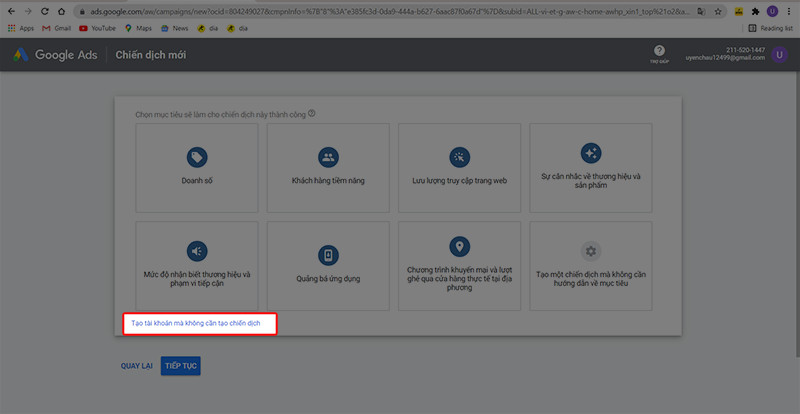 Nhấp vào tạo tài khoản mà không cần tạo chiến dịch để tiếp tụcHình ảnh minh họa lựa chọn tạo tài khoản không cần chiến dịch
Nhấp vào tạo tài khoản mà không cần tạo chiến dịch để tiếp tụcHình ảnh minh họa lựa chọn tạo tài khoản không cần chiến dịch
- Điền đầy đủ thông tin theo yêu cầu, bao gồm quốc gia, múi giờ, và loại tiền tệ.
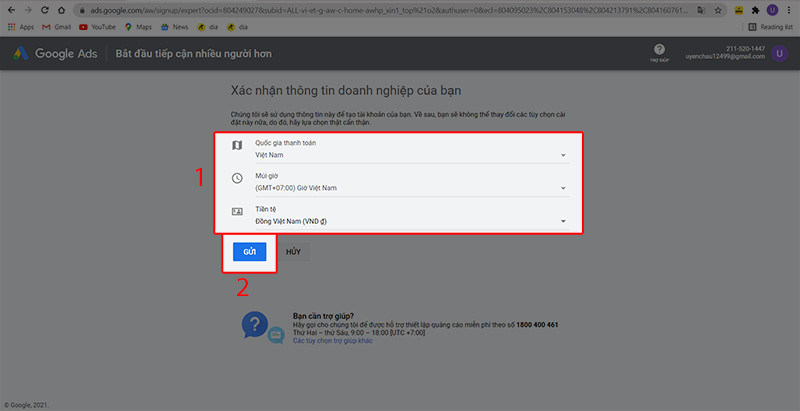 Chỉnh sửa thông tin theo mẫu, nhấn gửiHình ảnh minh họa điền thông tin tài khoản
Chỉnh sửa thông tin theo mẫu, nhấn gửiHình ảnh minh họa điền thông tin tài khoản
- Nhấp vào “Gửi” và bắt đầu khám phá tài khoản mới của bạn!
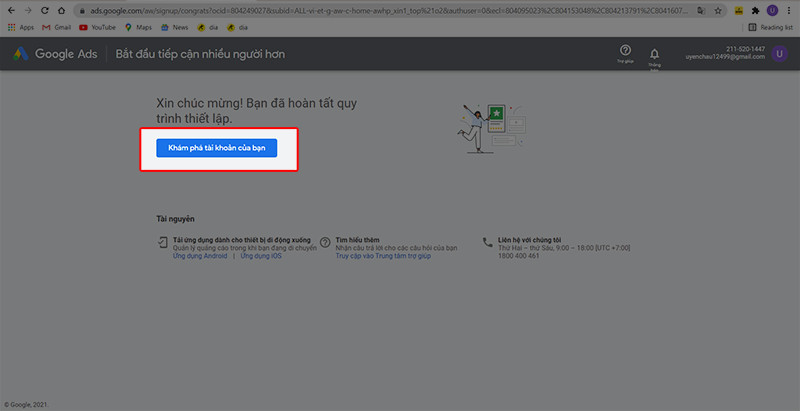 Nhấp vào khám phá tài khoản của bạn để xem kết quảHình ảnh minh họa hoàn tất tạo tài khoản
Nhấp vào khám phá tài khoản của bạn để xem kết quảHình ảnh minh họa hoàn tất tạo tài khoản
2. Tạo Tài Khoản Google Ads Cho Người Quản Lý (MCC)
Các bước thực hiện:
- Truy cập trang tạo tài khoản MCC: //ads.google.com/home/tools/manager-accounts/
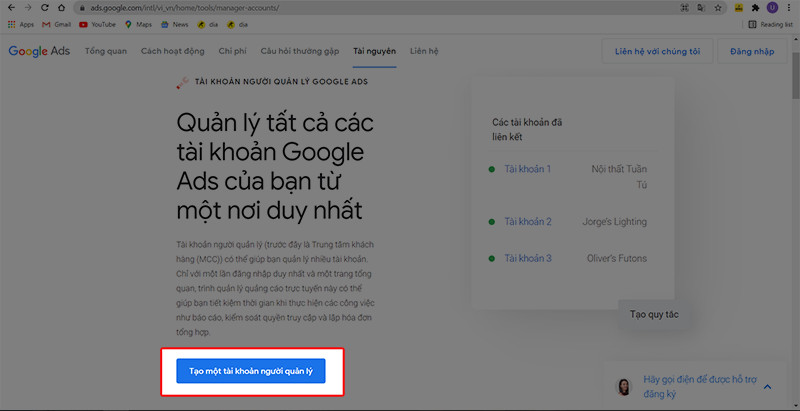 Sau khi truy cập vào trang chủ tài khoản người quản lý Google Ads, nhấn chọn tạo một tài khoản người quản lýHình ảnh minh họa trang tạo tài khoản MCC
Sau khi truy cập vào trang chủ tài khoản người quản lý Google Ads, nhấn chọn tạo một tài khoản người quản lýHình ảnh minh họa trang tạo tài khoản MCC
Nhấn “Tạo tài khoản người quản lý”.
Điền tên tài khoản, chọn quốc gia và múi giờ.
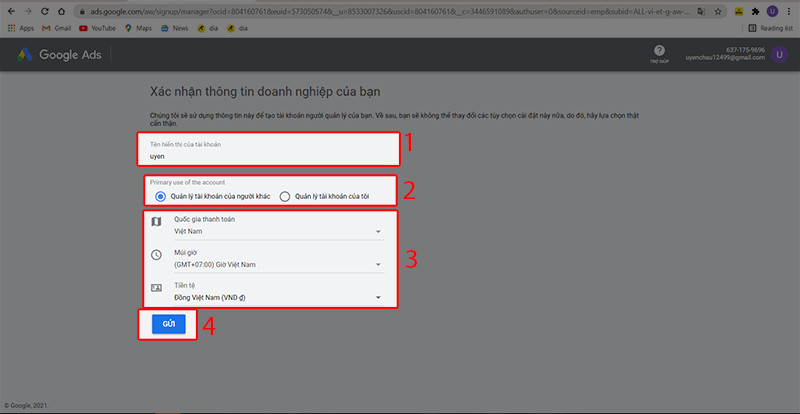 Điền thông tin theo mẫu, nhấn gửiHình ảnh minh họa điền thông tin tài khoản MCC
Điền thông tin theo mẫu, nhấn gửiHình ảnh minh họa điền thông tin tài khoản MCC
- Nhấp “Gửi” và hoàn tất quá trình tạo tài khoản MCC.
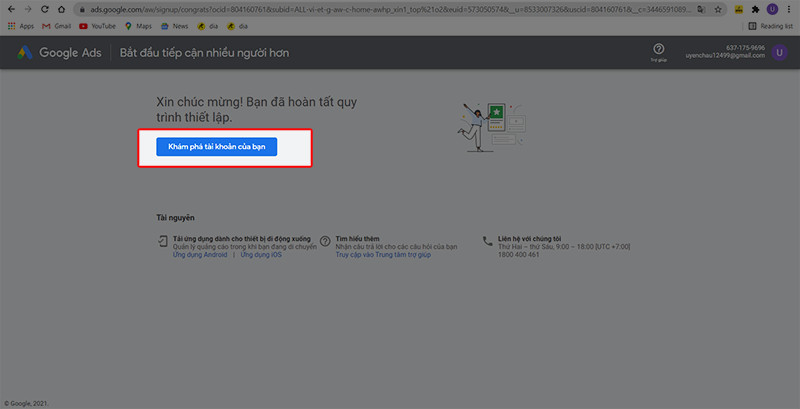 Nhấp vào khám phá tài khoản của bạn để xem tài khoản vừa tạoHình ảnh minh họa hoàn tất tạo tài khoản MCC
Nhấp vào khám phá tài khoản của bạn để xem tài khoản vừa tạoHình ảnh minh họa hoàn tất tạo tài khoản MCC
III. Thanh Toán Trên Google Ads
Việc thiết lập thanh toán là bước quan trọng để bắt đầu chạy quảng cáo. Bạn có thể lựa chọn nhiều phương thức thanh toán khác nhau, bao gồm thẻ tín dụng, thẻ ghi nợ, và chuyển khoản ngân hàng. Hãy tham khảo hướng dẫn chi tiết trên trang hỗ trợ của Google Ads để biết thêm chi tiết.
Kết Luận
Hy vọng bài viết này đã giúp bạn hiểu rõ hơn về cách tạo tài khoản Google Ads. Hãy bắt đầu tạo tài khoản ngay hôm nay và khám phá sức mạnh của quảng cáo trực tuyến! Đừng quên chia sẻ bài viết này nếu bạn thấy hữu ích và để lại bình luận bên dưới nếu bạn có bất kỳ câu hỏi nào.